Все мы знаем, что сохранение веб-страницы в формате PDF – это удобный способ сохранить полезную информацию с интернет-страницы, чтобы иметь к ней доступ в любое время и в любом месте, даже без подключения к Интернету. Однако, многие пользователи задаются вопросом: как сохранить веб-страницу в PDF без необходимости установки дополнительных программ на компьютер?
В этой статье мы рассмотрим простой и удобный способ сохранения веб-страницы в PDF без использования программ. Для этого вам понадобится всего лишь веб-браузер и несколько простых действий.
Сразу хочется отметить, что данный способ подходит для большинства современных веб-браузеров, таких как Google Chrome, Mozilla Firefox, Microsoft Edge и Safari. Так что не важно, какой браузер вы предпочитаете – вы все равно сможете воспользоваться этим простым способом сохранения веб-страницы в PDF.
Простой и эффективный способ сохранить веб-страницу в PDF
Если вы хотите сохранить веб-страницу в виде PDF-файла без необходимости установки дополнительных программ, у вас есть простой и эффективный способ. Вам понадобится только встроенная функция печати в браузере.
Чтобы сохранить веб-страницу в PDF, выполните следующие шаги:
- Откройте веб-страницу, которую вы хотите сохранить в PDF в своем браузере.
- Нажмите на кнопку меню в правом верхнем углу окна браузера (обычно это три горизонтальные точки или шестеренка).
- В выпадающем меню выберите пункт "Печать".
- В окне печати, в разделе "Печать в", выберите опцию "Сохранить в PDF".
- Настройте другие параметры печати по необходимости, такие как ориентация страницы или масштабирование.
- Нажмите кнопку "Печать" или "Сохранить", чтобы сохранить веб-страницу в PDF.
- Выберите место и введите имя для сохраняемого PDF-файла.
- Нажмите кнопку "Сохранить" и дождитесь завершения процесса сохранения.
Теперь у вас есть PDF-копия веб-страницы, которую вы можете просматривать и распечатывать в любое удобное время. Этот простой и эффективный способ позволяет вам сохранять веб-страницы для офлайн-просмотра или передачи другим людям.
Таким образом, вы можете легко сохранить веб-страницу в PDF без использования дополнительных программ, используя встроенную функцию печати в вашем браузере. Этот способ подходит для большинства популярных браузеров и может быть использован на различных операционных системах.
Онлайн сервисы для сохранения веб-страниц в PDF
Сохранение веб-страницы в формате PDF может быть полезно, если вам нужно сохранить важную информацию с веб-сайта и обеспечить ее доступность в будущем. Для этого существуют различные онлайн-сервисы, которые позволяют быстро и легко сохранять веб-страницы в PDF без необходимости установки дополнительного программного обеспечения.
Вот несколько популярных онлайн-сервисов, которые вы можете использовать для создания PDF из веб-страницы:
WeasyPrint - это мощный инструмент, который позволяет преобразовывать HTML-код в PDF с помощью простого API. Он обеспечивает высокое качество конечного документа и поддерживает различные возможности, такие как создание таблиц, добавление изображений и т. д.
PDFShift - это другой удобный сервис для сохранения веб-страниц в PDF. Он позволяет преобразовывать различные типы контента, включая HTML и CSS, в высококачественный PDF-документ. PDFShift также обеспечивает простой API и возможность настройки параметров преобразования.
PDFCrowd - это надежный и простой в использовании сервис, который позволяет создавать PDF документы из веб-страниц. Он поддерживает различные форматы контента, включая HTML, CSS и JavaScript. PDFCrowd также предлагает возможность настройки параметров преобразования и встроенную поддержку для различных языков программирования.
Это лишь несколько примеров доступных онлайн-сервисов для сохранения веб-страниц в PDF. Выберите тот, который наиболее удобен для вас, и создавайте PDF-документы с лёгкостью!
Инструкция по сохранению веб-страницы в PDF с помощью браузера
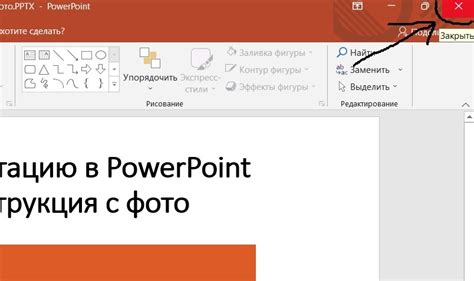
Сохранение веб-страницы в формате PDF может быть полезно во многих случаях, например, для сохранения важной информации, создания отчетов или архивирования страницы. В этой инструкции мы рассмотрим, как сохранить веб-страницу в формате PDF с помощью браузера.
- Откройте веб-страницу, которую вы хотите сохранить в формате PDF, в браузере.
- Нажмите на кнопку меню браузера (обычно это три точки или горизонтальные линии), расположенную в верхнем правом углу окна браузера.
- В выпадающем меню выберите опцию "Печать" или "Распечатать".
- Откроется окно для печати. В этом окне вы можете настроить различные параметры печати, такие как масштаб, ориентацию страницы и другие.
- В раскрывающемся списке выберите "Сохранить в PDF" в качестве принтера или "Экспорт в PDF". В некоторых браузерах опция может называться по-другому, но она обычно присутствует.
- Нажмите на кнопку "Печать" или "Сохранить" (в зависимости от вашего браузера). Появится окно сохранения файла, где вы можете выбрать место для сохранения и указать имя файла.
- Выберите место для сохранения файла и введите имя файла. Убедитесь, что выбран формат файла "PDF".
- Нажмите на кнопку "Сохранить" или "ОК", чтобы начать сохранение веб-страницы в формате PDF.
После завершения сохранения веб-страницы в формате PDF вы можете найти файл на выбранном вами месте сохранения. Теперь у вас есть PDF-версия веб-страницы, которую можно легко распечатать, отправить по электронной почте или использовать по своему усмотрению.